
Wypełnianie obiektów kolorem lub obrazkiem w aplikacji Pages dla iCloud
Pola tekstowe, kształty, strona i tła wykresów można wypełniać jednolitym kolorem, gradientem (czyli dwoma przenikającymi się kolorami) lub obrazkiem.
Wypełnianie obiektu kolorem lub gradientem
Opcje wypełniania kolorem obejmują gotowe kolory dostosowane do bieżącego szablonu. Można też utworzyć własne wypełnienia kolorem, korzystając z pełnego koła kolorów i innych narzędzi kolorów.
Zaznacz pole tekstowe, kształt (inny niż linia) lub wykres.
Wykonaj jedną z następujących czynności:
W przypadku pól tekstowych lub kształtów: Kliknij w opcję Styl u góry
 paska bocznego Format, a następnie zaznacz pole wyboru Wypełnienie.
paska bocznego Format, a następnie zaznacz pole wyboru Wypełnienie.W przypadku wykresów: Kliknij w opcję Wykres u góry paska bocznego Format
 , a następnie zaznacz pole wyboru Tło.
, a następnie zaznacz pole wyboru Tło.
Wybierz jeden z następujących typów wypełnienia:
Gotowy kolor lub gradient dopasowany do bieżącego szablonu: Kliknij w gotowe źródło kolorów z prawej strony pola wyboru Wypełnienie lub Tło, a następnie wybierz kolor lub gradient.
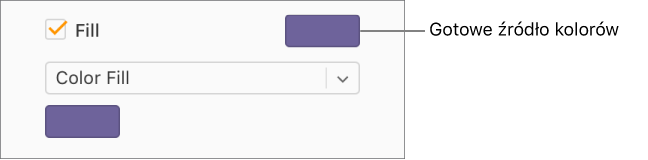
Uwaga: Ilustracje w tym zadaniu przedstawiają zaznaczone pole wyboru Wypełnienie; w przypadku zaznaczenia pola wyboru Tło opcje źródła kolorów i menu podręcznego są takie same.
Własny kolor lub gradient: Kliknij w menu podręczne pod polem wyboru i wybierz opcję Wypełnienie kolorem lub Wypełnienie gradientem. Kliknij we własne źródło kolorów poniżej menu podręcznego i wybierz kolor.
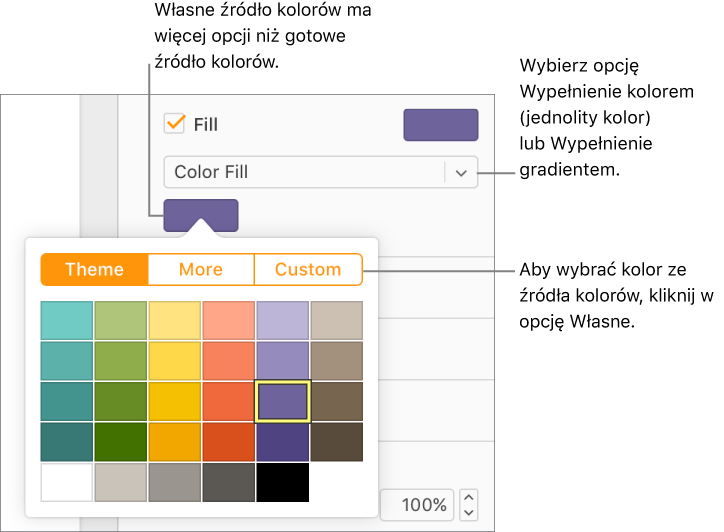
Własne źródło kolorów ma szerszy zakres opcji niż gotowe źródło kolorów. Aby wybrać kolor z koła kolorów, kliknij w przycisk Własny nad panelem kolorów, a następnie przeciągnij znacznik na kole kolorów lub przeciągnij suwaki w celu dopasowania nasycenia, jasności i krycia.
Gdy wybierzesz opcję Wypełnienie gradientem, poniżej menu podręcznego pojawią się dwa źródła kolorów. Wybierz kolor z każdego źródła, aby ustawić początkowy i końcowy kolor gradientu.
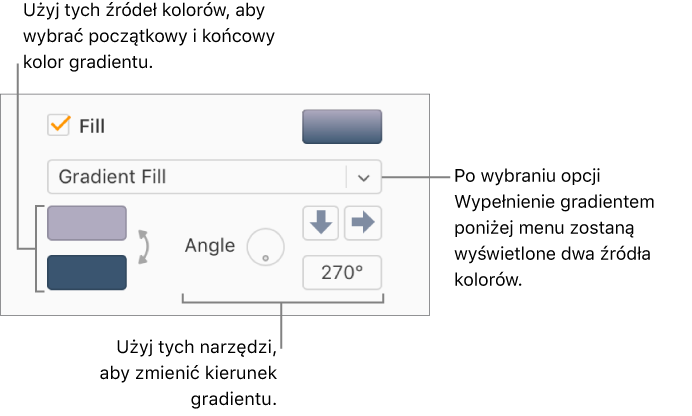
Wypełnianie obiektu obrazkiem
Zaznacz pole tekstowe, kształt (inny niż linia) lub wykres.
Wykonaj jedną z następujących czynności:
W przypadku pól tekstowych lub kształtów: Kliknij w opcję Styl u góry
 paska bocznego Format, a następnie zaznacz pole wyboru Wypełnienie.
paska bocznego Format, a następnie zaznacz pole wyboru Wypełnienie.W przypadku wykresów: Kliknij w opcję Wykres u góry paska bocznego Format
 , a następnie zaznacz pole wyboru Tło.
, a następnie zaznacz pole wyboru Tło.
Kliknij w menu podręczne poniżej pola wyboru Wypełnienie lub Tło, a następnie wybierz opcję Wypełnienie obrazkiem lub Zaawansowane wypełnienie obrazkiem, aby dodać tintę koloru do obrazka.
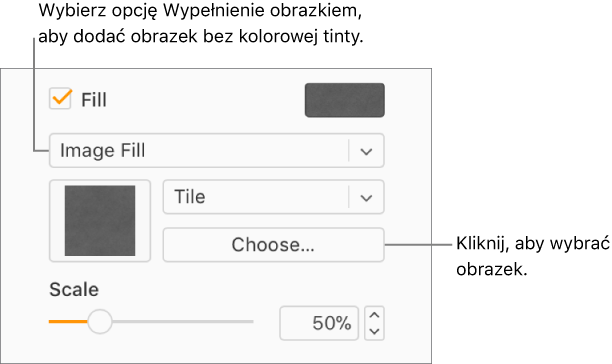
Uwaga: Powyższy obraz przedstawia zaznaczone pole wyboru Wypełnienie. W przypadku zaznaczenia pola wyboru Tło opcje źródła kolorów i menu podręcznego są takie same.
Kliknij w opcję Wybierz, przejdź do zdjęć, a następnie kliknij dwukrotnie w plik obrazka z rozszerzeniem JPG, PNG lub GIF.
Aby zmienić sposób wypełniania obiektu obrazkiem, kliknij w menu podręczne nad przyciskiem Wybierz i wybierz opcję lub przeciągnij suwak Skala.
Jeśli jest zaznaczona opcja Zaawansowane wypełnienie obrazkiem, kliknij w źródło kolorów z prawej strony przycisku Wybierz, a następnie wybierz kolor tinty.
Wybierz kolor dopasowany do bieżącego szablonu. Możesz też kliknąć w opcję Własny i wybrać kolor z koła kolorów (umożliwiającego też dostosowanie nasycenia, jasności i krycia).
Aby usunąć tintę, kliknij w menu podręczne poniżej pola wyboru Wypełnienie lub Tło, a następnie wybierz z menu podręcznego opcję Wypełnienie obrazkiem (zamiast opcji Zaawansowane wypełnienie obrazkiem).
Usuwanie wypełnienia kolorem lub obrazkiem
Zaznacz pole tekstowe, kształt (inny niż linia) lub wykres z wypełnieniem kolorem lub obrazkiem.
Wykonaj jedną z następujących czynności:
W przypadku pól tekstowych lub kształtów: Kliknij w opcję Styl u góry
 paska bocznego Format, a następnie odznacz pole wyboru Wypełnienie.
paska bocznego Format, a następnie odznacz pole wyboru Wypełnienie.W przypadku wykresów: Kliknij w opcję Wykres u góry paska bocznego Format
 , a następnie odznacz pole wyboru Tło.
, a następnie odznacz pole wyboru Tło.
Porada: Możesz też zmieniać kolor linii, cieni, obramowań, tekstu i innych rzeczy. Gdy tylko zobaczysz źródło kolorów na pasku bocznym, kliknij w nie, aby dodać kolor do obiektu zaznaczonego na stronie.